V tomto tutoriáli sa dozvieš, ako vytvoriť kreatívnu a zábavnú prezentáciu pre 10-minútovú kávovú prestávku v programe PowerPoint. Je to praktické cvičenie, ktoré ti pomôže prehlbovať tvoje schopnosti v animácii a prezentačných technikách. Uvidíš, ako môžeš kombinovať a animovať rôzne elementy, aby si vytvoril pútavú správu. Poďme rovno začať s možným výsledkom, aby sme videli, čo chceme vytvoriť, predtým než začneme s tvorbou.
Najdôležitejšie poznatky
- Návrh kreatívnej prezentácie môže urobiť rozdiel vo vnímaní obsahu.
- Použitie farieb a písiem môže ovplyvniť náladu prezentácie.
- Animácie môžu pomôcť zvýšiť pozornosť publika a riadiť tok prezentácie.
Po krokoch sprievodca
Najprv ti chcem ukázať, ako by mal vyzerať konečný produkt. Prejdeme do režimu obrazovky a stlačíme klávesu. Uvidíš, ako odpočítava čas. Ide o animáciu, ktorá by ideálne mala trvať 10 minút, ale v tomto cvičení budeme pracovať s 10 sekundami namiesto toho.
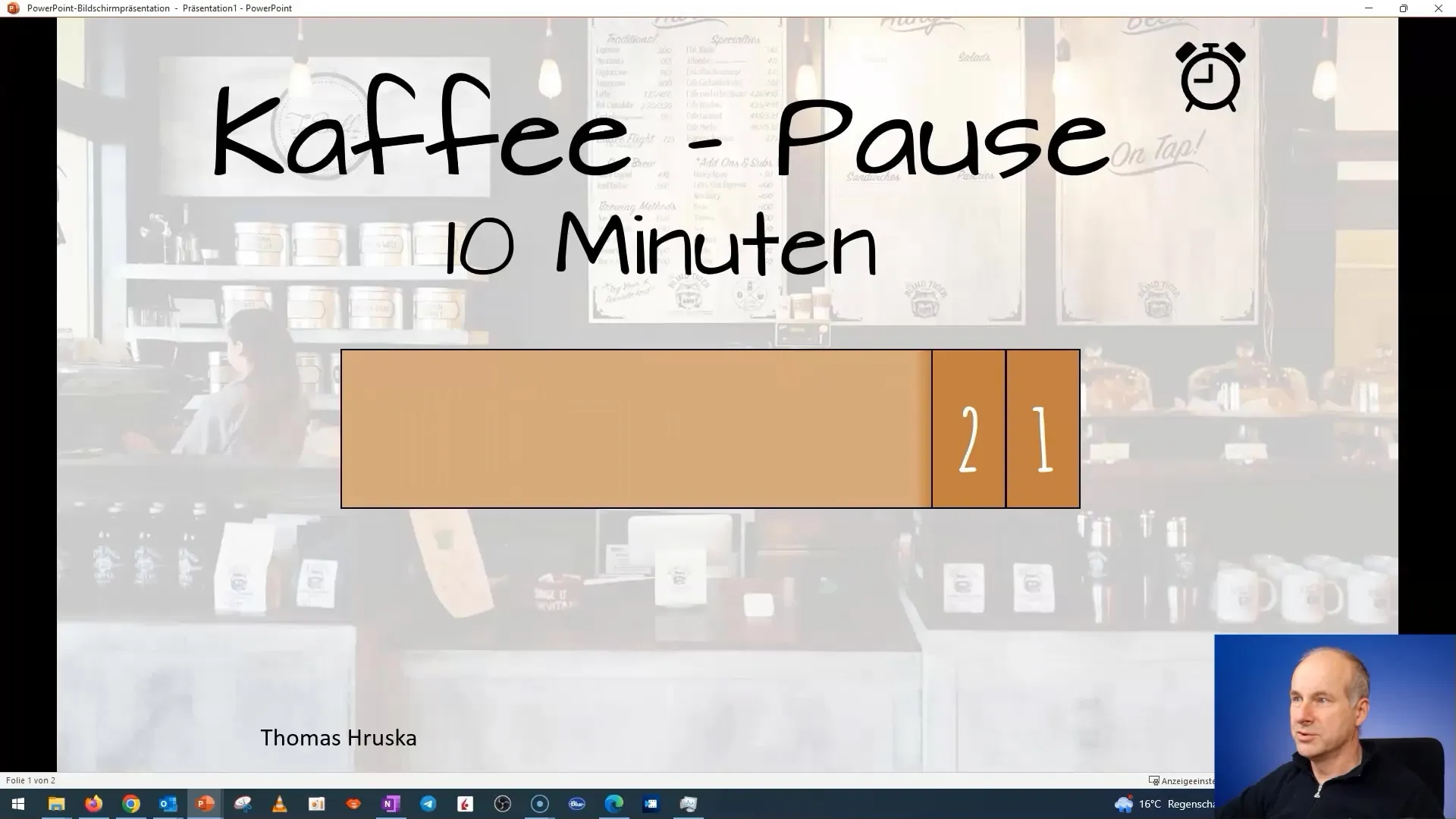
Aby si vytvoril prezentáciu, v ktorej budú animácie vyniknúť, je dôležité porozumieť správnej prezentačnej psychológii. Pri serióznych prezentáciách sa vyhýbaj zdobeným písmam, aby si minimalizoval rušenia. Pre toto cvičenie však používam hravý prístup, pretože ide o kávovú prestávku.
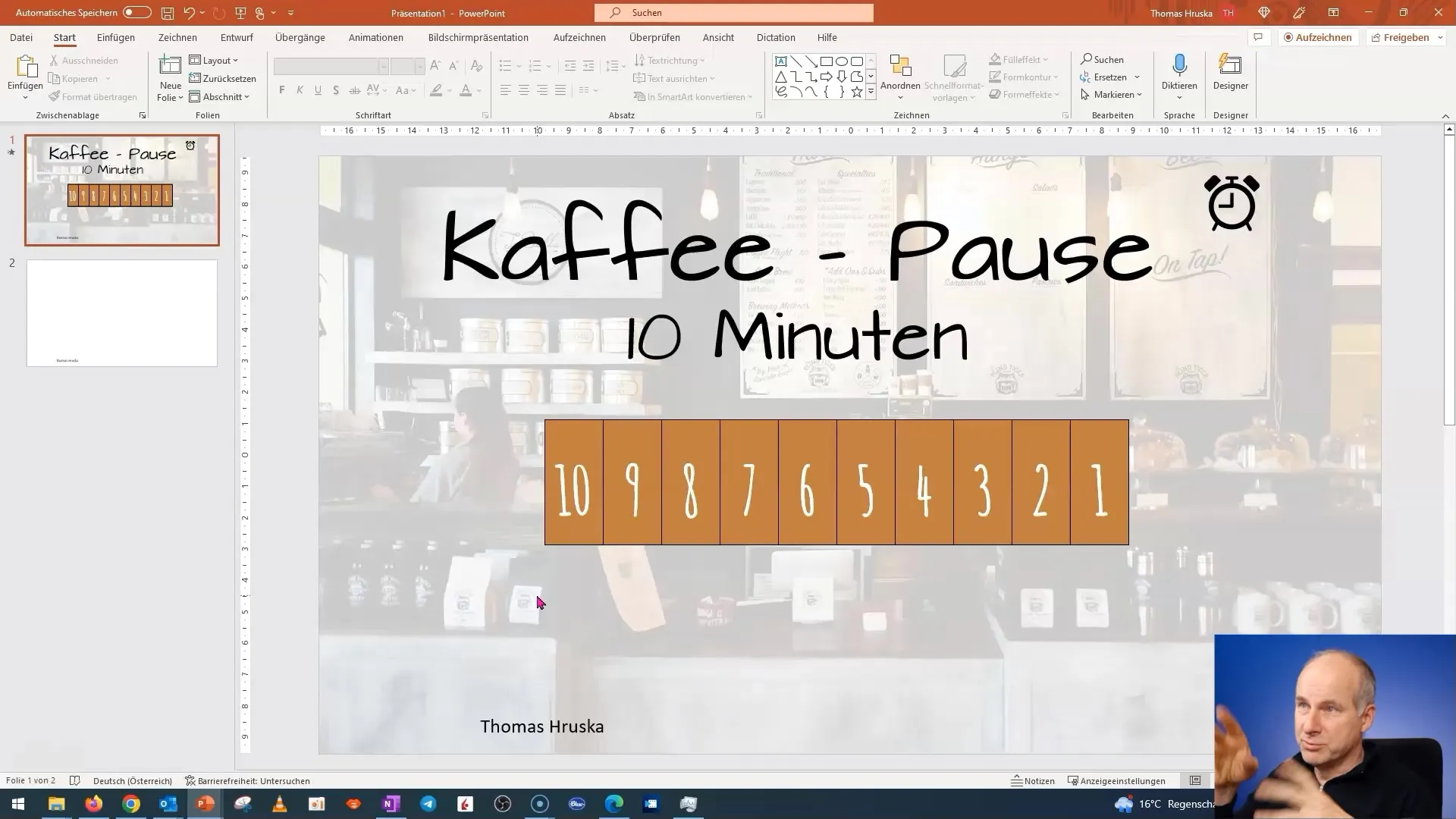
Teraz budeme vytvárať tri vrstvy. Začni tým, že vytvoríš desať štvorcov. Tieto štvorce môžeš rovnomerne rozmiesť na snímke. Pomôže ti to udržať poriadok.
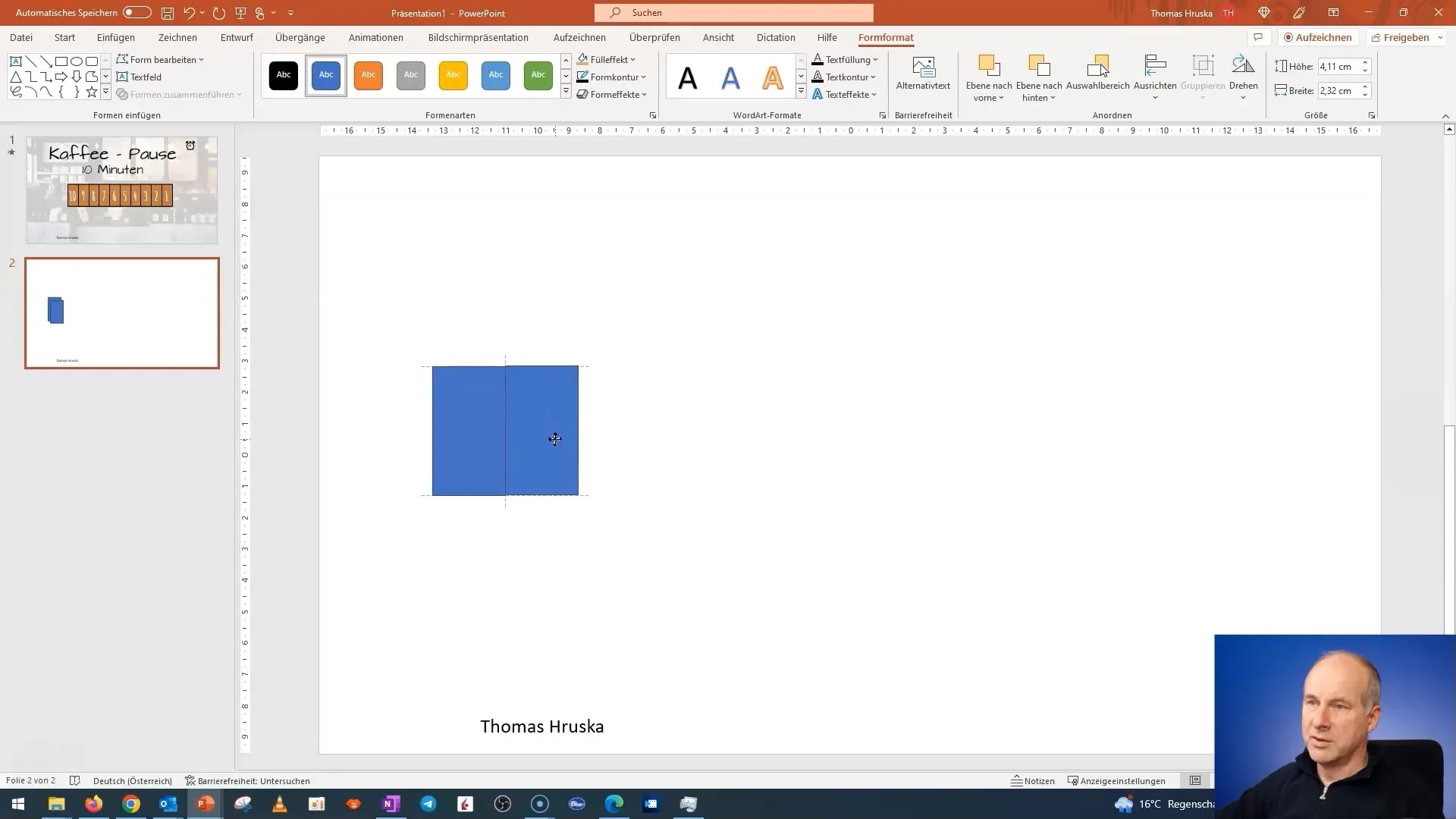
Aby si zabezpečil, že to všetko vyzerá čisto, zarovnaj tieto štvorce vertikálne a horizontálne. Prejdi na možnosti formátovania a vyber „Zarovnať“ a potom „Zarovnať vertikálne“ a „Rozdeliť horizontálne“. Tým sa zabezpečí, že štvorce sú rovnomerne rozmiešané na snímke.
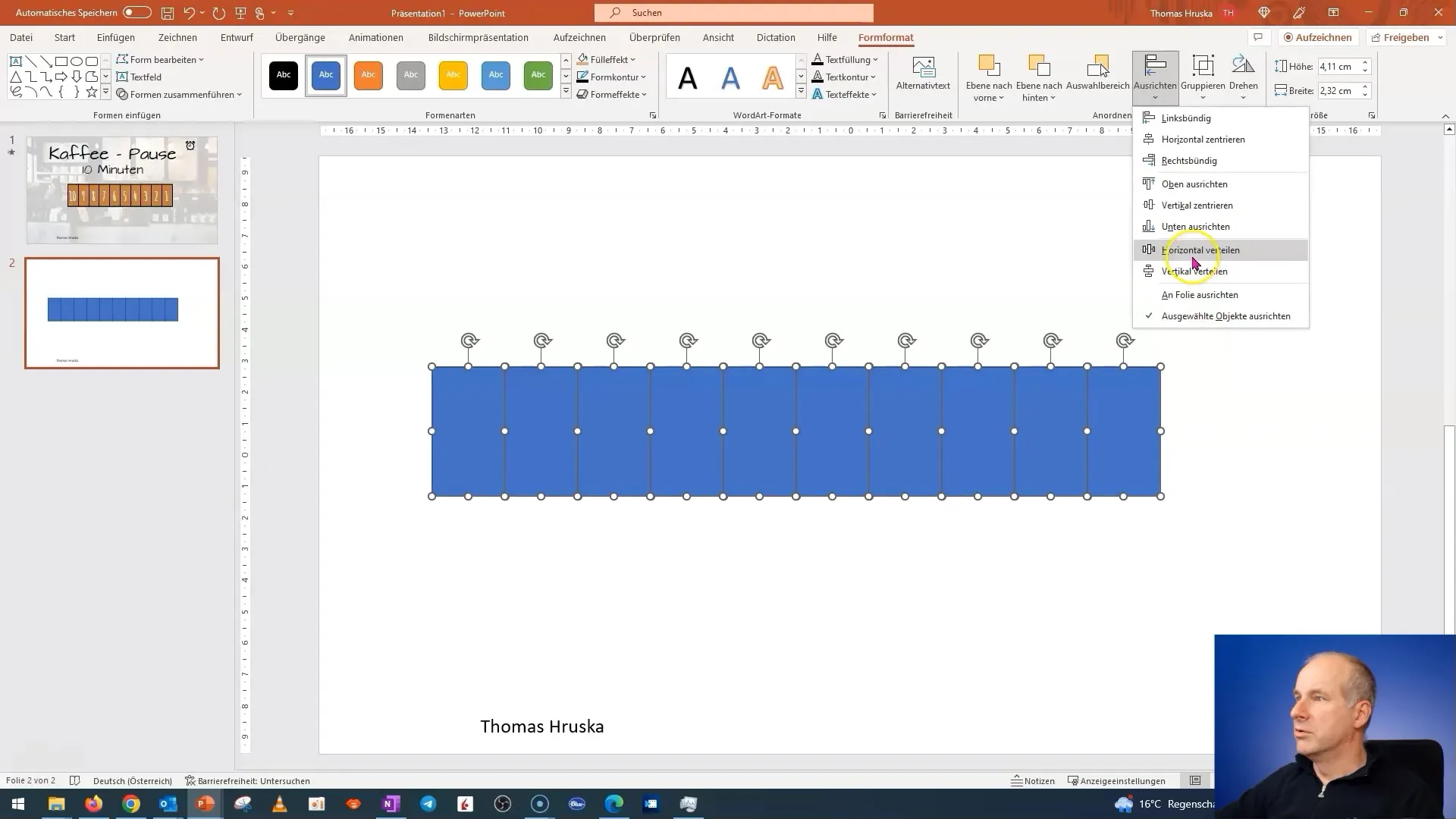
Teraz vytvoríme štvorec, ktorý bude slúžiť ako pozadie. Presuň tento štvorec tak, aby bol za tvojimi ostatnými prvkami. Je rozumné tento pozadie pomenovať, aby si zachoval prehľad v prípade komplexnejších prezentácií.
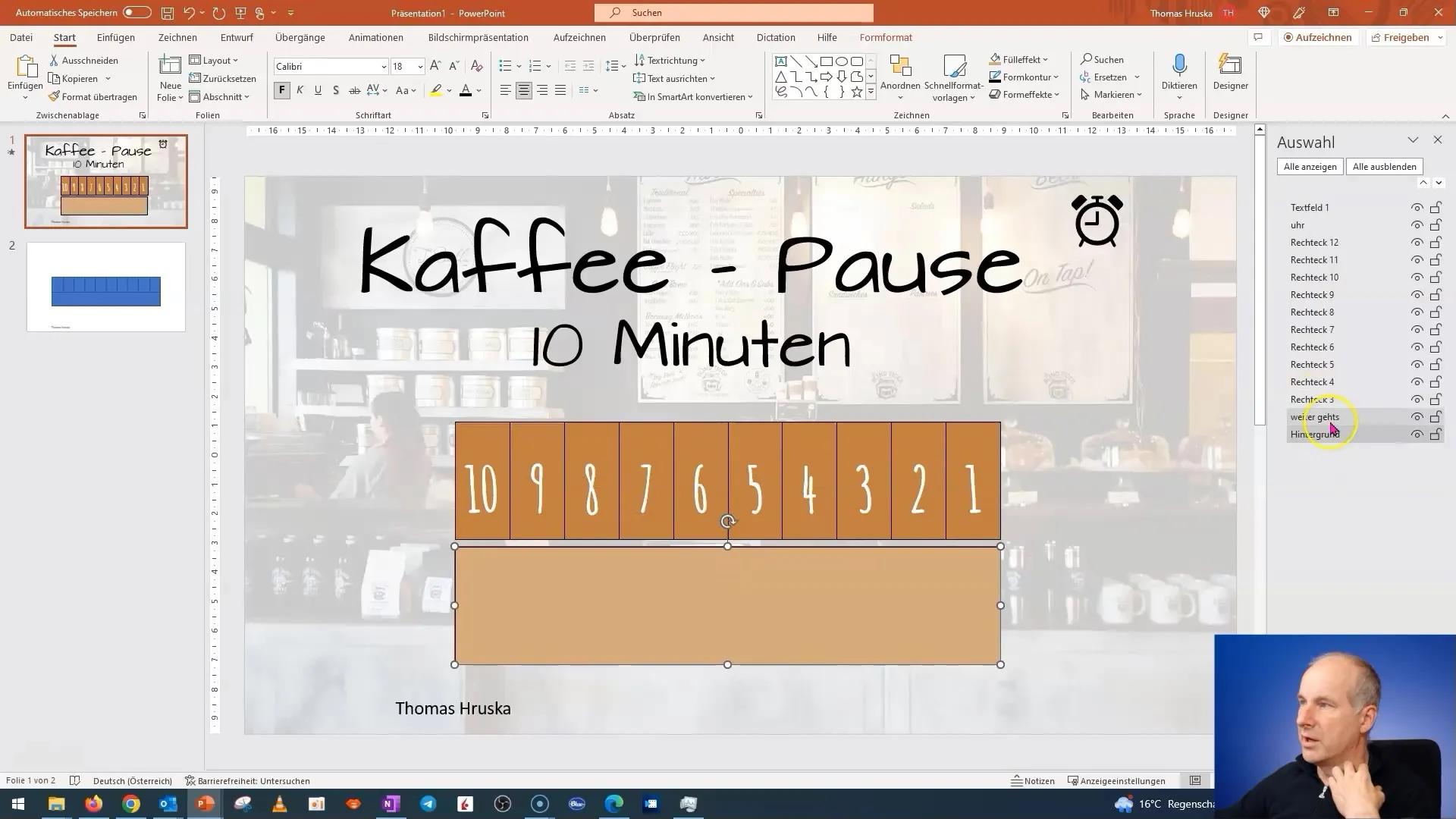
Nápis pre kávovú prestávku by mal byť tiež umiestnený v štvorci. Teraz pridám tretí štvorec a vytvorím nadpis: „Kávová prestávka 10 minút.“ Uistite sa, že text je dostatočne veľký a použite zdobenú písmo, aby ste podčiarkli hravý charakter kávovej prestávky.
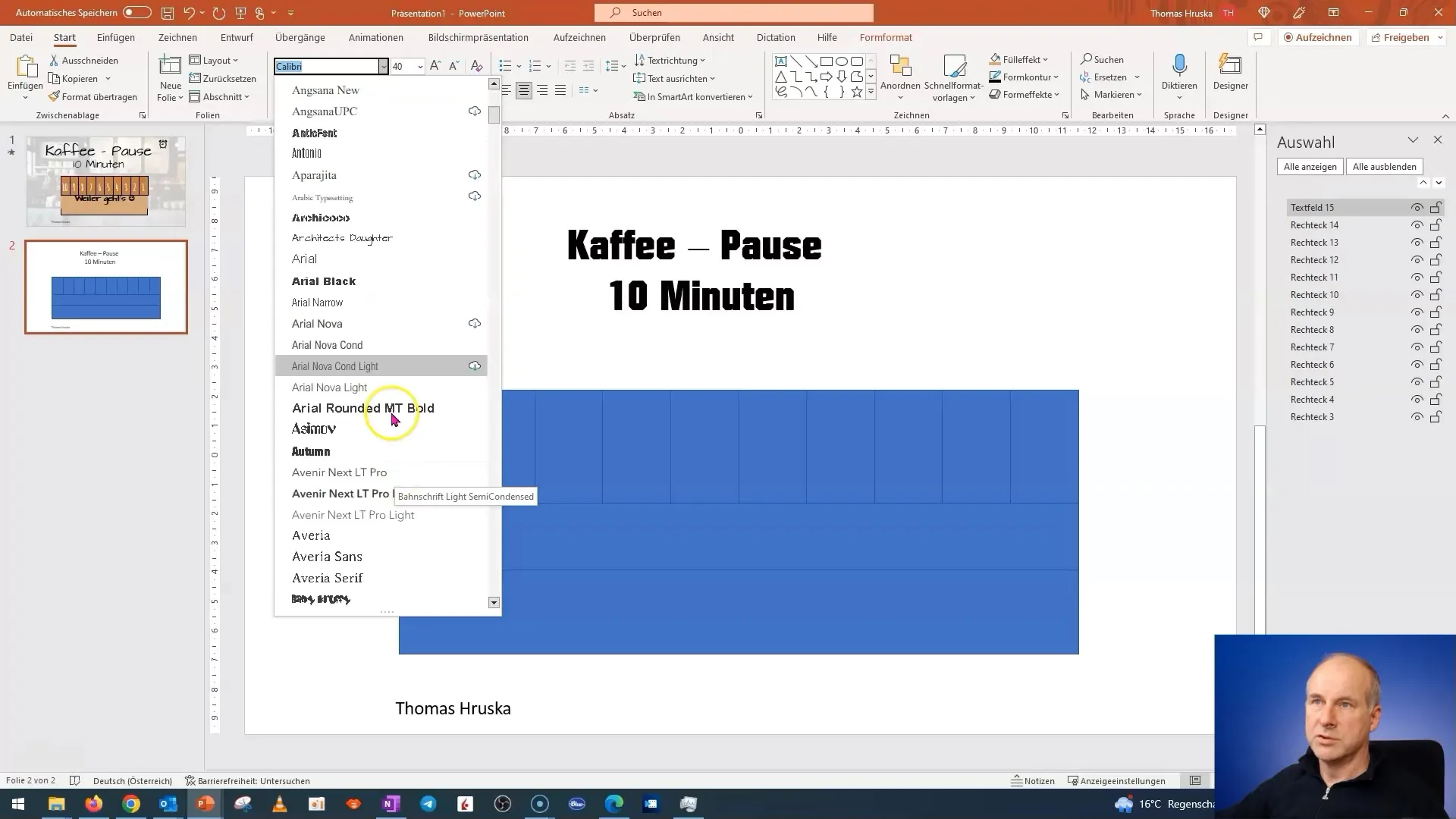
Pridaj smajlíka, aby sa zdôraznila veselosť kávovej prestávky. Je dôležité vybrať veľkosť a typ písma, ktorý bude zodpovedať téme a zároveň bude príťažlivý.
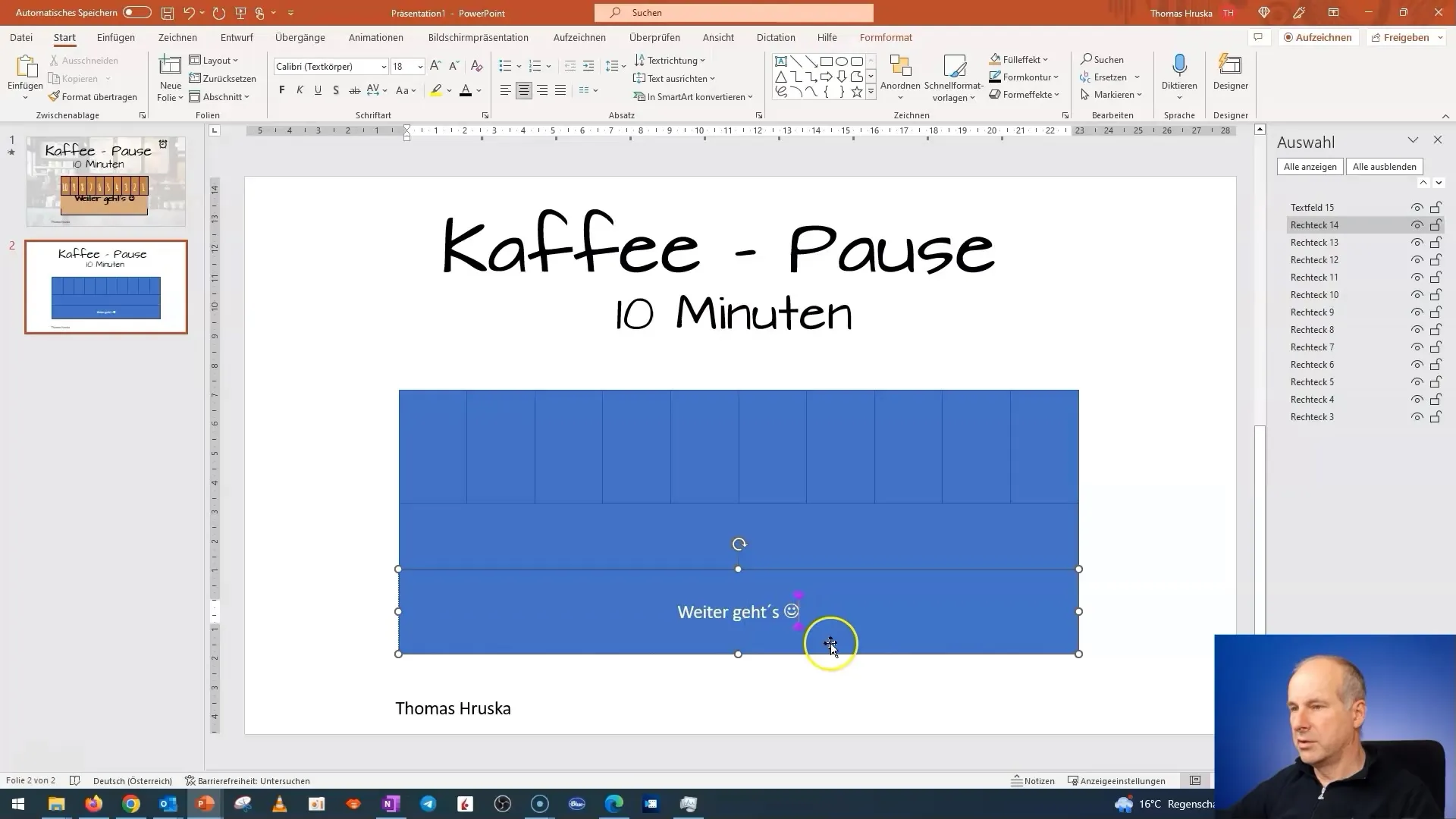
Teraz prichádza na rad najzaujímavejšia časť: animácia. Začni tým, že pomenúvaš svoje štvorce, aby si zvýšil prehľad. Ja som nazval svoj štvorec „Pozadie“ a ostatné štvorce podľa toho.
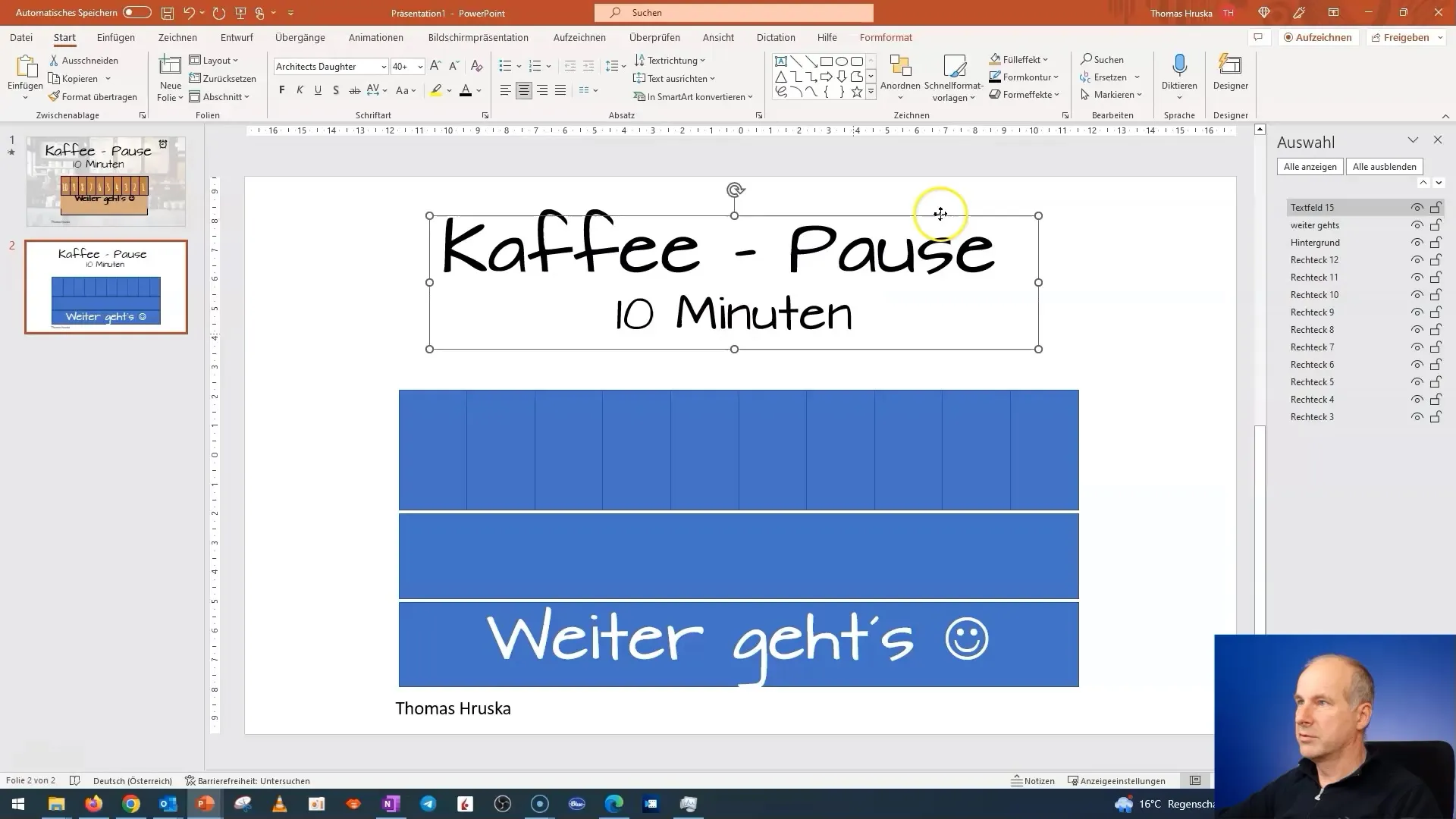
Teraz pridáme čísla odpočtu. Tieto by mali odpočítavať od 10 do 1. Vyber tenké písmo, aby bol text dobre čitateľný.
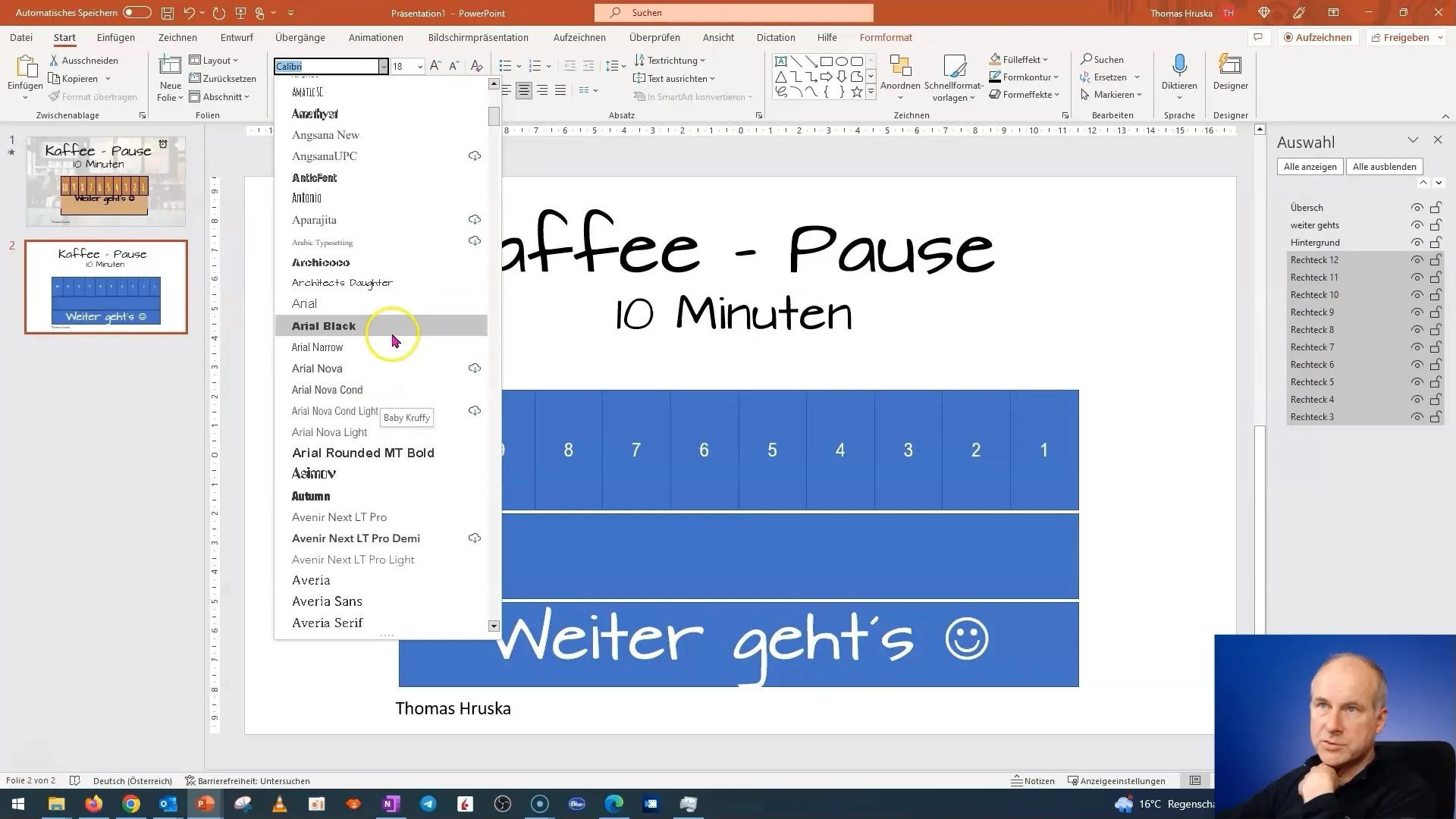
Nezabudni, že nadpis na vrchu snímky musí byť viditeľný, aby nezmizol za pozadím pri spustení animácie.
Screenshot_522
Teraz animujeme štvorce. Štvorce by sa mali pri animovaní postupne zahalovať. Uistite sa, že animácie sú nastavené tak, aby sa nevšetky zahalili naraz, ale postupne.
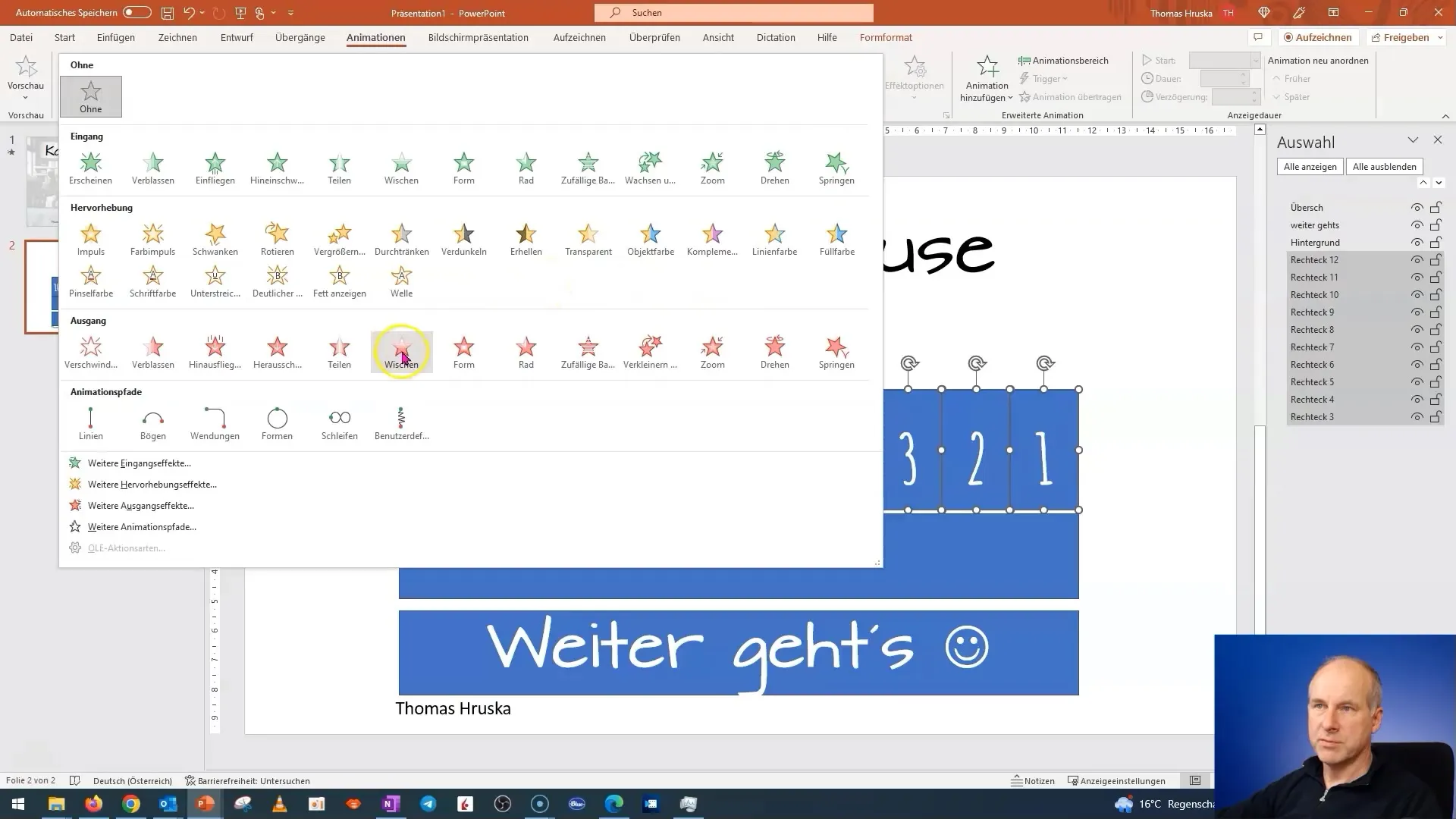
Okrem toho pridáme malé hodiny alebo časovač, ktorý ti pomôže sledovať priebeh. Tieto hodiny by mali byť tiež animované. Animácia hodín poskytuje publiku vizuálnu informáciu o tom, že čas istí.
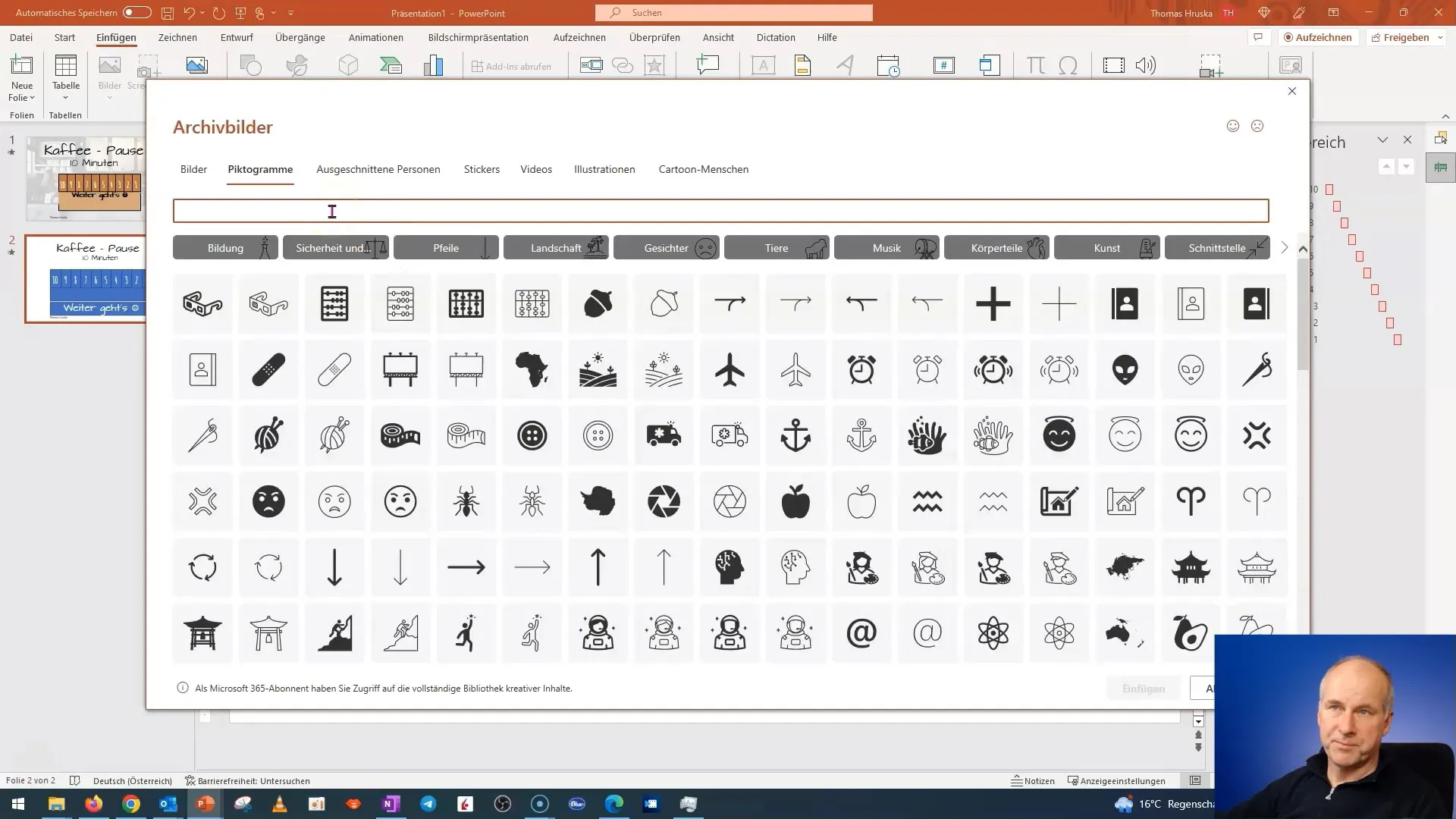
Zistíš, že animácie zľava doprava môžu vyzerať zle, ak nie sú správne nastavené. Takže sa zápas cez nastavenia animácií, aby si sa uistil, že štvorce sa objavujú postupne.
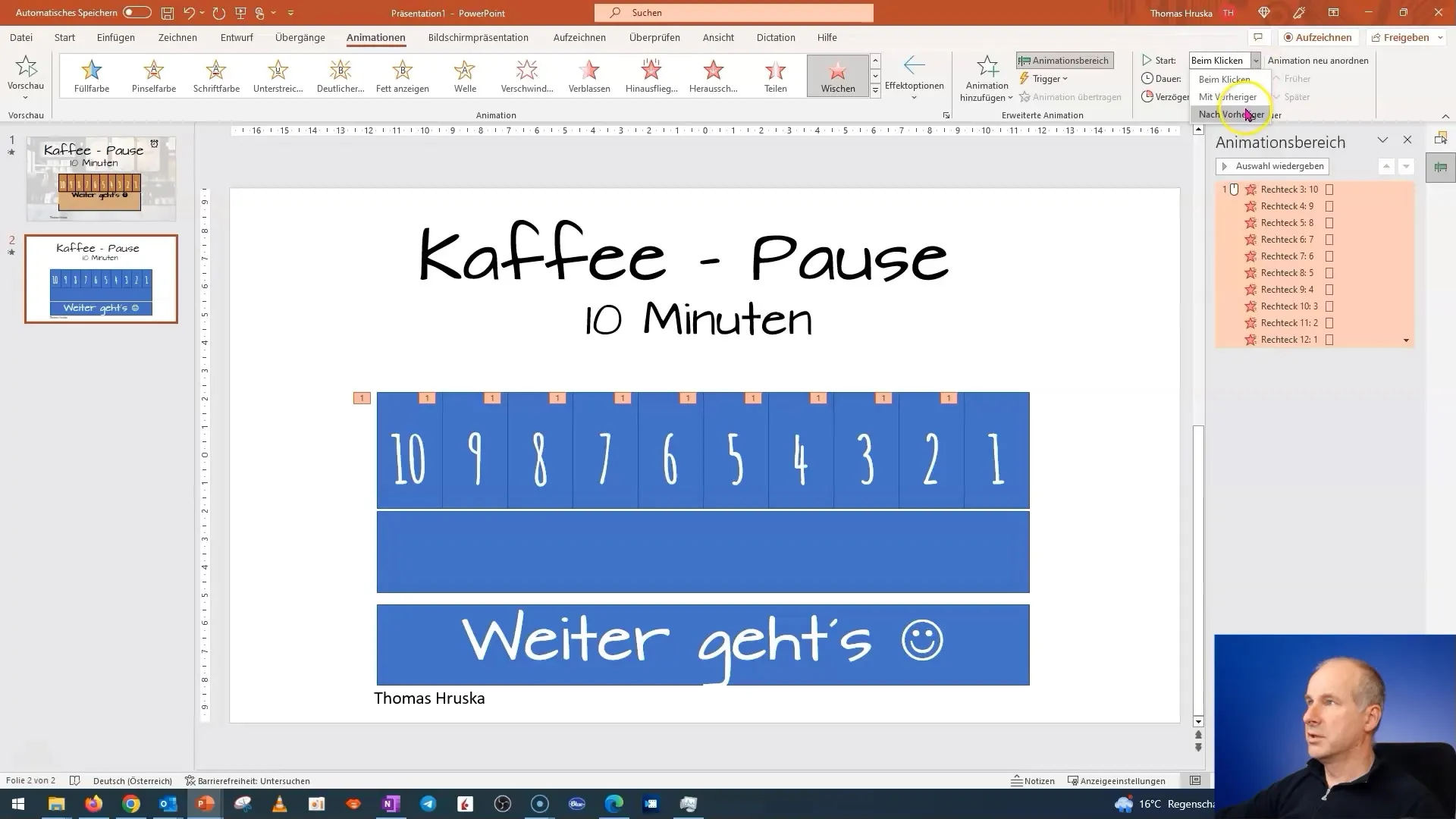
Ak si všetko správne nastavil, animácia bude vyzerať veľmi dynamicky a príťažlivo.
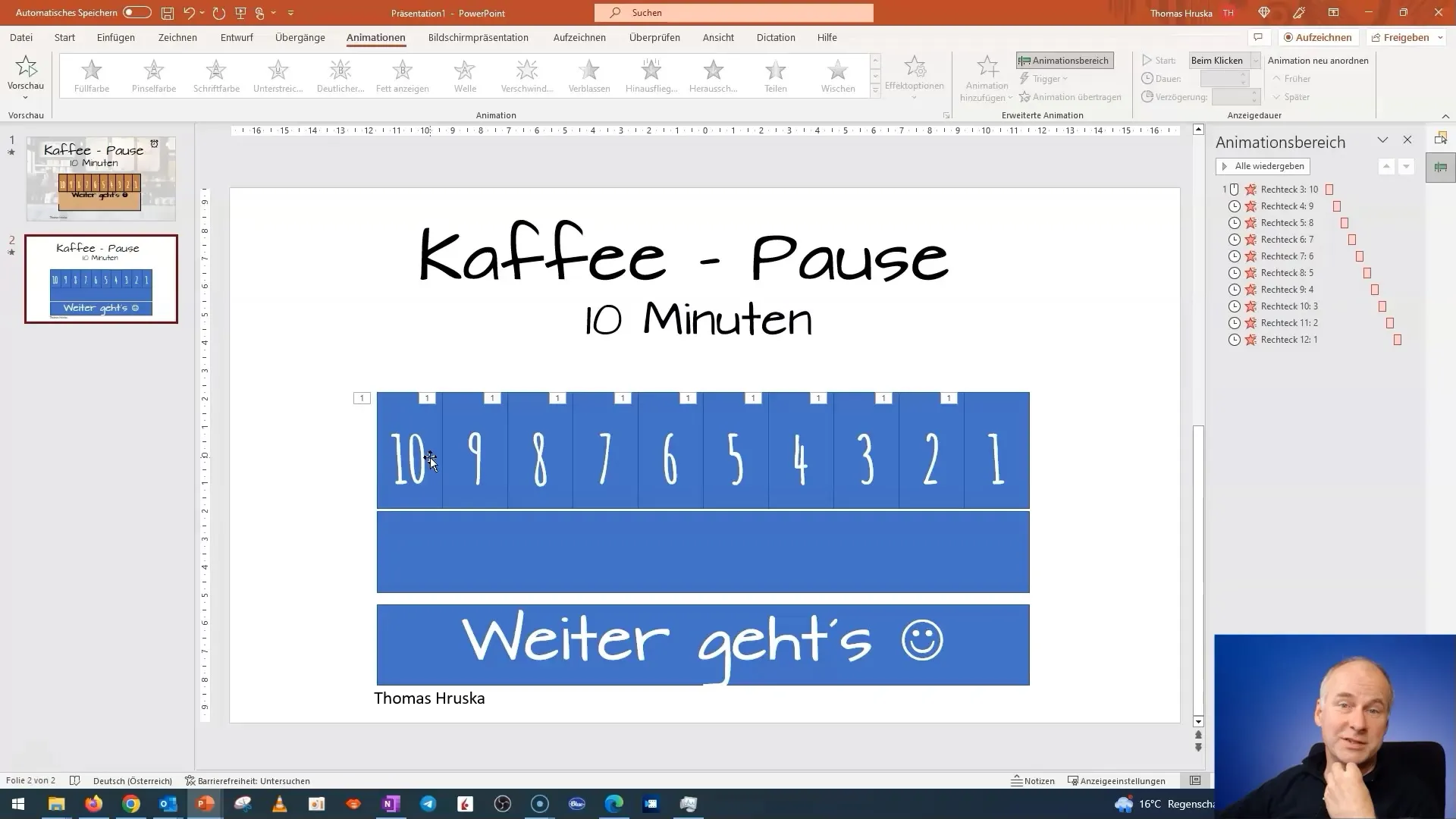
Aby sa zabezpečilo, že tvoja prezentácia nebude príliš dlhá, naplánuj prestrihnutie, aby sa zaujímavé časti animácie pokračovali vo videu.
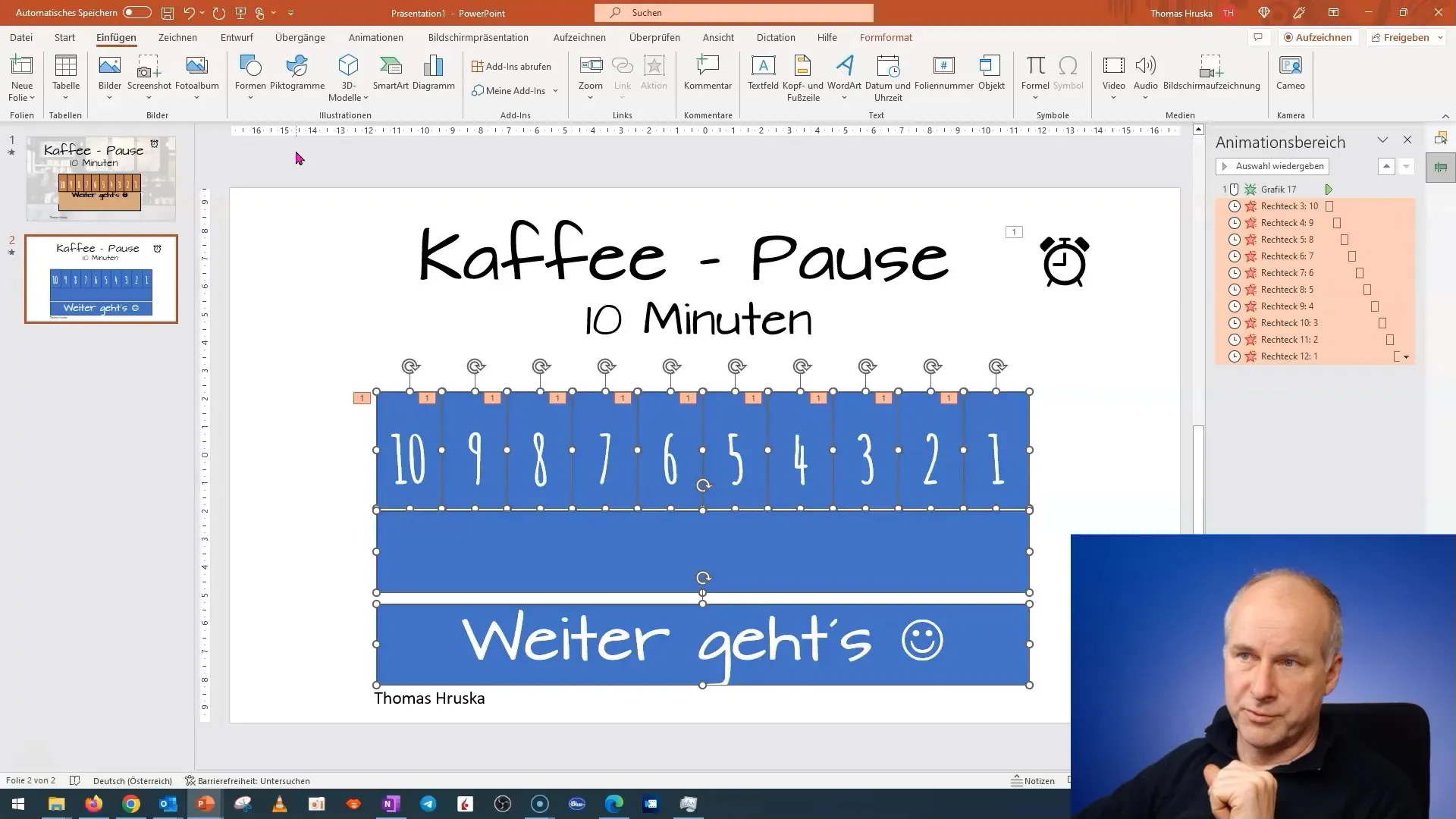
Zhrnutie
V tomto tutoriáli si sa naučil, ako vytvoriť atraktívnu prezentáciu PowerPointu pre kávovú prestávku s animáciami. Zistil si, aké dôležité sú správny typ písma a farba a ako môžeš efektívne využiť animácie na zaujatie záujmu publika.
Často kladené otázky
Ako pridám animácie do svojho textu?Animácie môžeš pridať cez ponuku "Animácie" v PowerPointe. Vyber textové pole a zvoľ požadovanú animáciu.
Ako zarovnávam objekty rovnomerne na slajde?Môžeš použiť možnosti formátovania a zvoliť "Zarovnať" pre rovnomerné rozdeľovanie objektov.
Prečo je dôležitý typ písma?Typ písma ovplyvňuje čitateľnosť a celkový vzhľad prezentácie. Zahnuté písma môžu spôsobiť rozptýlenie.
Ako môžem prispôsobiť dĺžku animácie?Pri menu "Animácie" môžeš nastaviť čas pre každú animáciu individuálne.
Môžem vložiť obrázky do svojich animácií?Áno, môžeš kedykoľvek pridať obrázky a tiež ich animovať, aby zaujímavá prezentácia.


